win11删除需要权限 win11删除文件需要权限
更新时间:2024-09-30 11:53:06作者:xiaoliu
Win11系统在删除文件时需要权限,用户需要通过确认操作才能删除文件,这样设计的目的是为了避免误操作或者恶意删除文件造成不必要的损失。用户在删除文件时要谨慎操作,确保自己的重要文件不会被误删。同时Win11系统也提供了权限管理功能,用户可以根据需要设置不同的权限,保护自己的文件安全。通过这种方式,Win11系统保障了用户文件的安全性和隐私性。
win11你需要权限来执行此操作删除不了怎么办:
1、右击该文件夹选择显示更多选项。
2、选择属性。
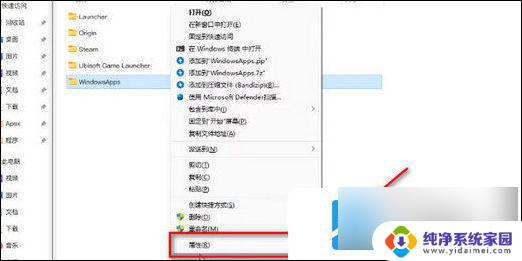
3、点击左上角常规。
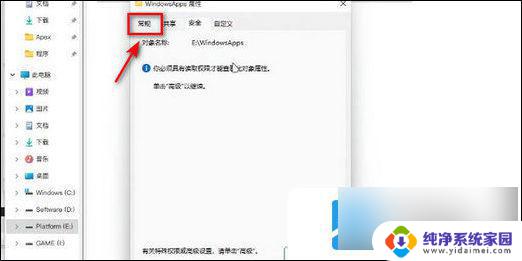
4、将只读取消勾选后选择上方安全。
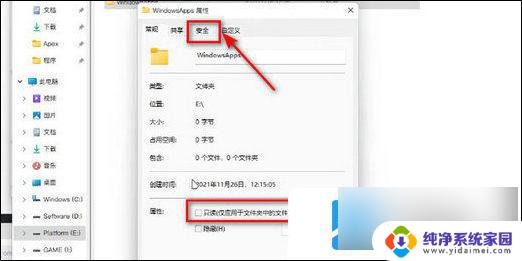
5、点击下方高级。
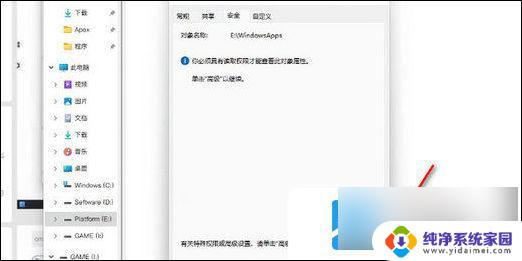
6、选择继续。
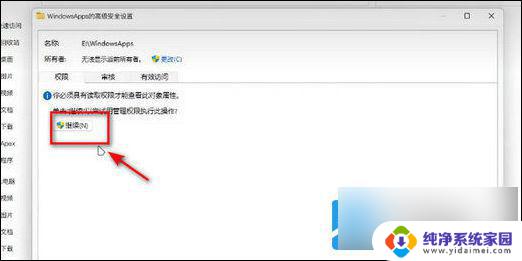
7、将“使用可以从此对象继承的权限项目替换所有字对象的权限项目”勾选上后选择启动继承后点击应用。
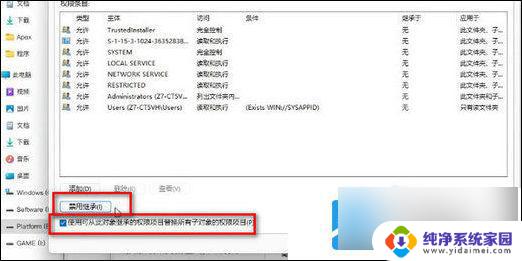
8、再次点击右击需要删除的文件夹选择显示更多选项。
9、点击属性。
10、选择高级。
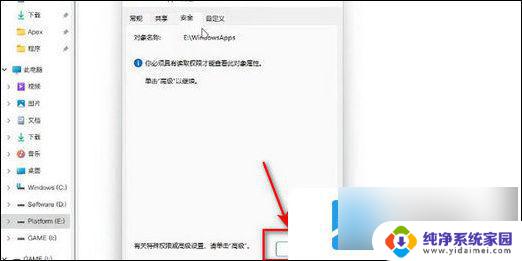
11、选择上方更改。
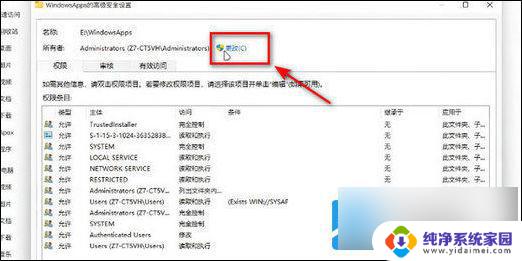
12、点击下方高级。
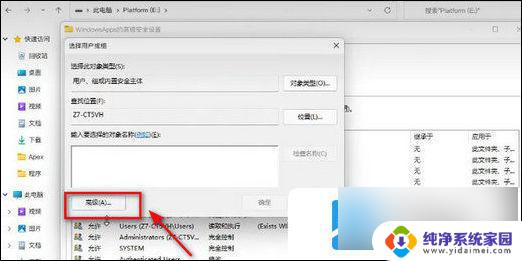
13、点击立即查找。
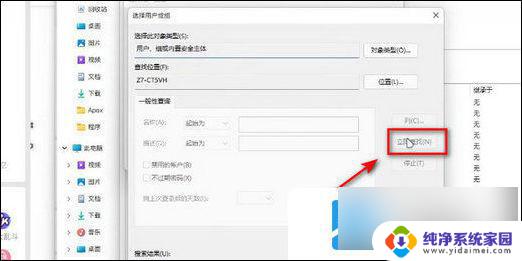
14、点击Administrat后选择确定。
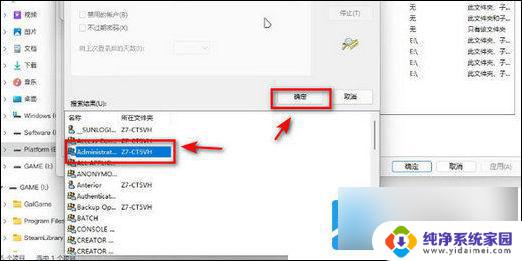
15、点击确定。
16、勾选上替换子容器和对象的所有者。
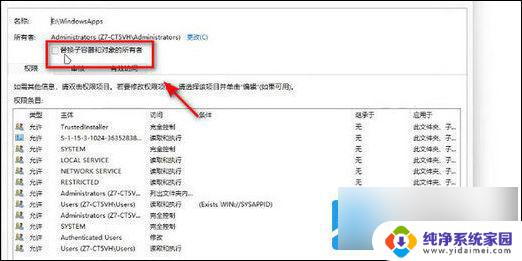
17、勾选上“使用可以从此对象继承的权限项目替换所有字对象的权限项目”后点击应用即可。
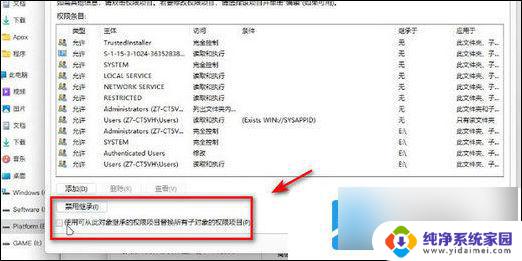
以上就是Win11删除需要权限的全部内容,如果有不清楚的用户,可以根据小编的方法来操作,希望能够帮助到大家。
win11删除需要权限 win11删除文件需要权限相关教程
- win11删除需要system权限 win11电脑删除文件提示需要管理员权限
- windows11你需要权限才能执行此操作 win11删除文件需要权限
- win11如何删除需要管理员权限的文件 如何在Win11中删除需要管理员权限的文件夹
- win11删除文件夹需要权限怎么办 Win11删除文件提示需要管理员权限
- win11需要提供管理员权限才能删除 Win11删除文件提示需要管理员权限怎么办
- win11删除东西显示需要管理员权限怎么办 win11电脑无法删除文件需要管理员权限
- win11为什么新建文件夹需要管理员权限 Win11电脑如何删除需要管理员权限的文件
- 怎么提供管理员权限删除文件win11 win11电脑删除文件需要管理员权限怎么取消
- win11怎么获得管理员权限删除文件夹 Win11电脑无法删除文件需要管理员权限怎么办
- win11怎么删除需要administrators的文件 win11电脑没有管理员权限无法删除文件怎么办
- win11如何关闭协议版本6 ( tcp/ipv6 ) IPv6如何关闭
- win11实时防护自动开启 Win11实时保护老是自动开启的处理方式
- win11如何设置网页为默认主页 电脑浏览器主页设置教程
- win11一个屏幕分四个屏幕怎么办 笔记本如何分屏设置
- win11删除本地账户登录密码 Windows11删除账户密码步骤
- win11任务栏上图标大小 win11任务栏图标大小调整方法